Er komt zo'n moment in het leven van een gebruiker van het Windows-besturingssysteem, als het verdwijnen van de taalbalk, die zich in de taakbalk naast de klok bevindt. Hoe schakel ik het in? Laten we het samen met jou doen.
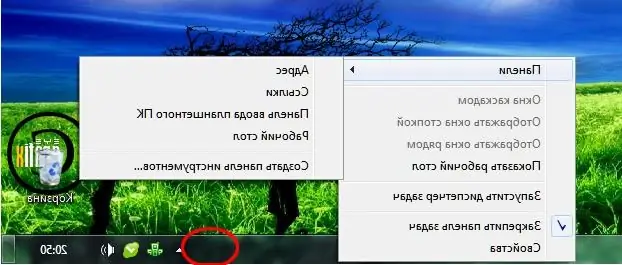
Noodzakelijk
Hiervoor heeft u alleen dit artikel, het Windows-besturingssysteem en een computermuis nodig
instructies:
Stap 1
Klik op het menu Start en selecteer Configuratiescherm. Zoek in dit deelvenster Regionale en taalopties. Er wordt een venster geopend - daarin selecteert u het tabblad Talen en klikt u op de knop Details. In het nieuwe venster dat Talen en tekstinvoerservices opent, klikt u op het tabblad Instellingen op de knop Taalbalk en plaatst u een vinkje voor het item Taalbalk weergeven op het bureaublad. Klik in alle vensters op OK of Toepassen en vervolgens op OK. De taalbalk verschijnt in de taakbalk op het bureaublad.
Stap 2
Er is een makkelijkere en snellere manier. Klik op het bureaublad met de rechtermuisknop op de taakbalk. Er wordt een lijst geopend, beweeg de cursor over het Toolbar-item en klik op de taalbalk. Alles.
Stap 3
Er zijn momenten waarop geen van deze methoden werkt. We worden daarbij geholpen door gespecialiseerde programma's die niet alleen de layout op het paneel naast de klok weergeven. Ze helpen ons zelf om automatisch van lay-out te wisselen, zonder onze tussenkomst of met speciale toetsen. U besloot bijvoorbeeld het woord Windows af te drukken, maar lette niet op wat u op dit moment typt, en u kreeg zo'n woord - Zshtvschtsy.
Een voorbeeld van dergelijke programma's is het goede Punto Switcher-programma van Yandex. Vrij eenvoudig te gebruiken, veel instellingen en functies.






